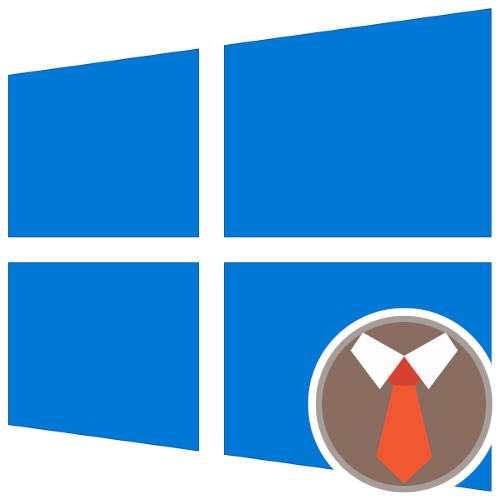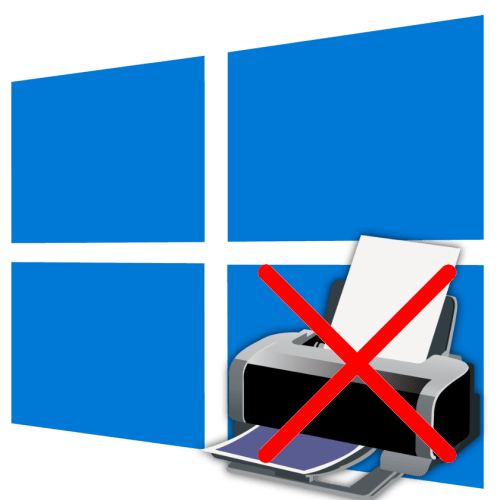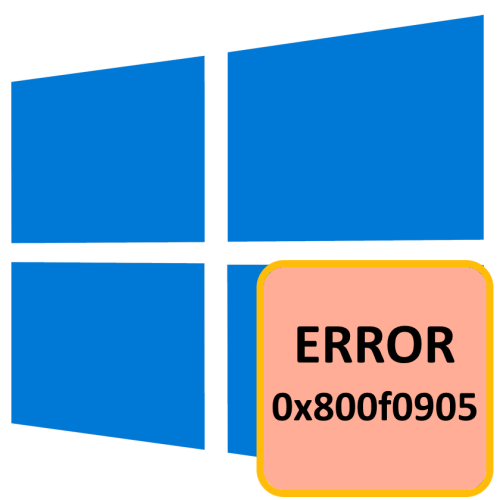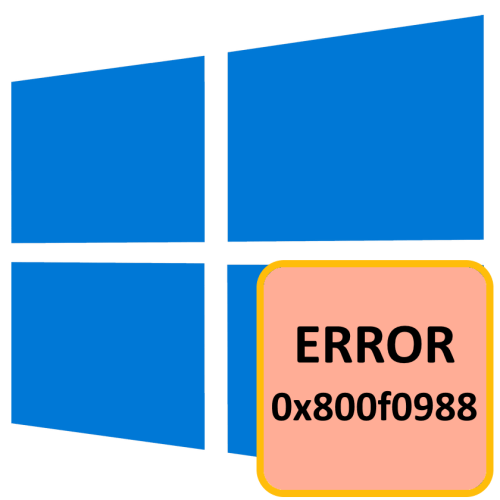Зміст
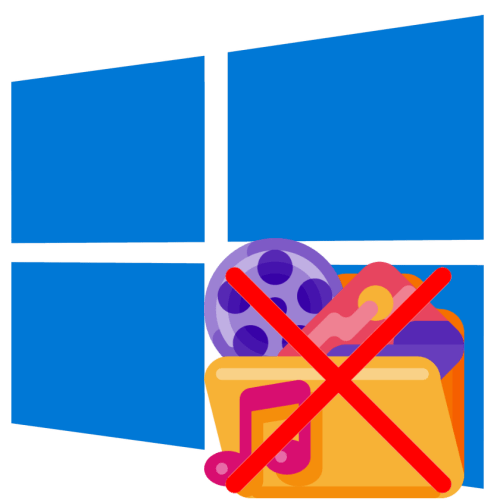
З помилкою відтворення мультимедійного вмісту найчастіше доводиться стикатися під час відкриття відео/аудіо в таких програмах, як Windows Media Player, «Кіно і ТБ» або Groove Music. Найбільш поширеними причинами неполадки з кодом 0xc00d36c4 є захист відтвореного контенту від копіювання, а також відсутність в системі необхідних кодеків, рідше неполадка виникає через проблеми з фізичним носієм і пошкодження самого файлу.
Спосіб 1: використання стороннього плеєра
Найпростішим і очевидним методом вирішення даної проблеми є використання сторонніх плеєрів, при цьому перевагу бажано віддавати найбільш популярним програмам: VLC , KMPlayer , PotPlayer або GOM Player . Вони вже включають в себе всі необхідні кодеки, здатні декодувати навіть ті формати відео, які не отримали широкого поширення.
Детальніше: Програми для перегляду відео
Те саме стосується і аудіоплеєрів. Скористатися AIMP або будь-якими іншими альтернативами стандартному софту.
Детальніше: програми для прослуховування музики на комп'ютері
Спосіб 2: Встановлення кодеків
Як варіант, можна завантажити і встановити додаткові набори кодеків, наприклад K-Lite Codec Pack
. На сайті розробника доступні чотири збірки, для установки рекомендуємо
«Standard»
або
«Full»
. Встановлюється набір як звичайна програма, змінювати настойки установки не обов'язково.
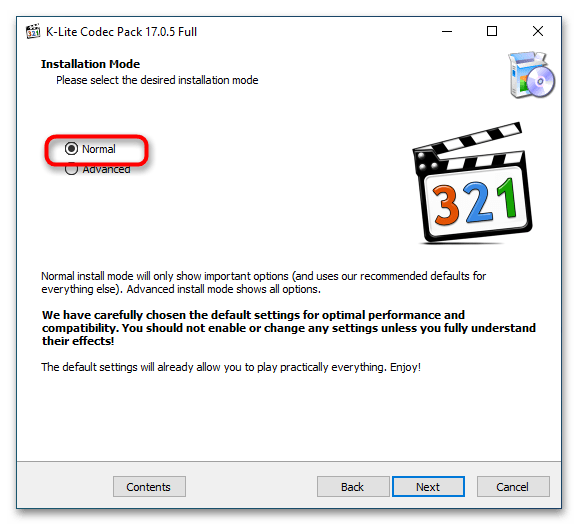
При бажанні, однак, набір кодеків може бути налаштований. Ознайомитися з процедурою базової настройки K-Lite Codec Pack ви можете за посиланням нижче.
Детальніше: Налаштування K-Lite Codec Pack
Спосіб 3: вимкнення захисту від копіювання
За замовчуванням в Windows Media Player копіюється з зовнішніх пристроїв контент отримує захист від копіювання, що унеможливлює його відтворення в інших програмах. Щоб запобігти цьому, вимкніть функцію захисту від копіювання в WMP.
- Відкрийте Windows Media Player, клікніть правою кнопкою миші по розташованій під заголовком вікна панелі управління і виберіть в контекстному меню " сервіс» → »Параметри" .
- У вікні налаштувань перейдіть на вкладку " копіювання музики з компакт-диска» і зніміть прапорець з пункту " Музика із захистом від копіювання» , якщо така опція доступна.
- Збережіть налаштування.
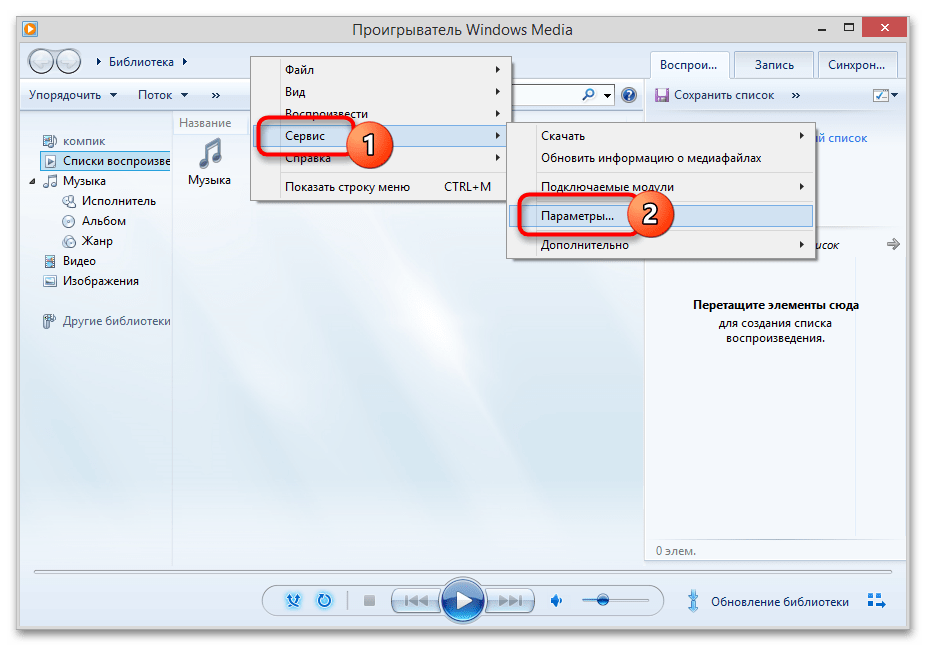
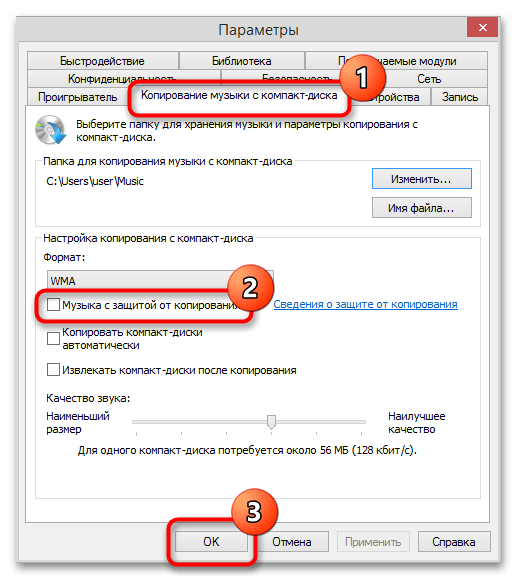
Спосіб 4: переміщення файлів
Коли помилка з кодом 0xc00d36c4 з'являється під час відкриття аудіо/відео із зовнішнього носія, спробуйте перемістити їх на внутрішній жорсткий диск. Якщо це не вирішить проблему, додайте мультимедійні файли до бібліотеки програми, для чого перетягніть їх на панель списку відтворення.
Спосіб 5: Скидання плеєра
Якщо помилка виникає при відтворенні відео в плеєрі " Кіно і ТБ» або інший універсальній програмі, не можна виключати, що неполадка викликана збоями в роботі самого додатка. В цьому випадку повинен допомогти скидання плеєра.
- Відкрийте додаток»Параметри" , перейдіть до розділу " програми та можливості» і виберіть у списку мультимедійний програвач, який потрібно скинути. Натисніть посилання " Додаткові параметри» .
- У наступному вікні натисніть кнопку»виправити" або »Скинути" і підтвердьте дію.
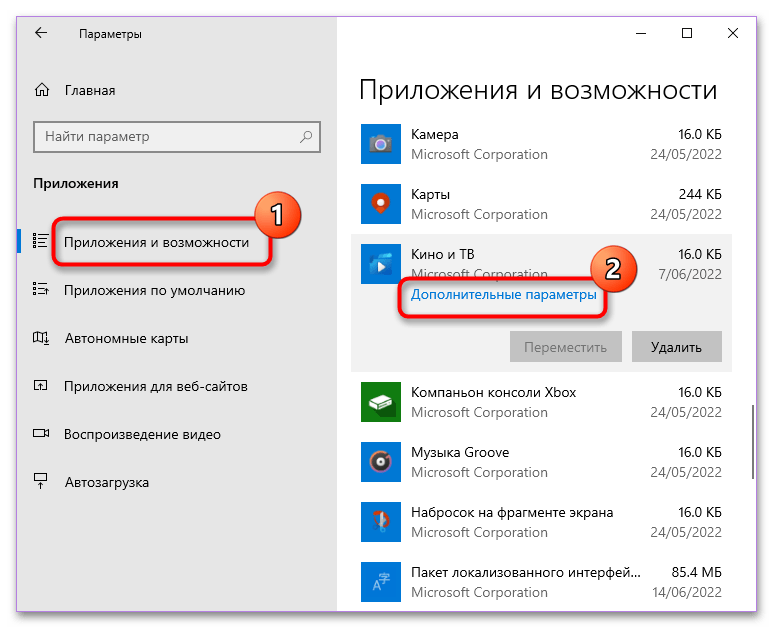
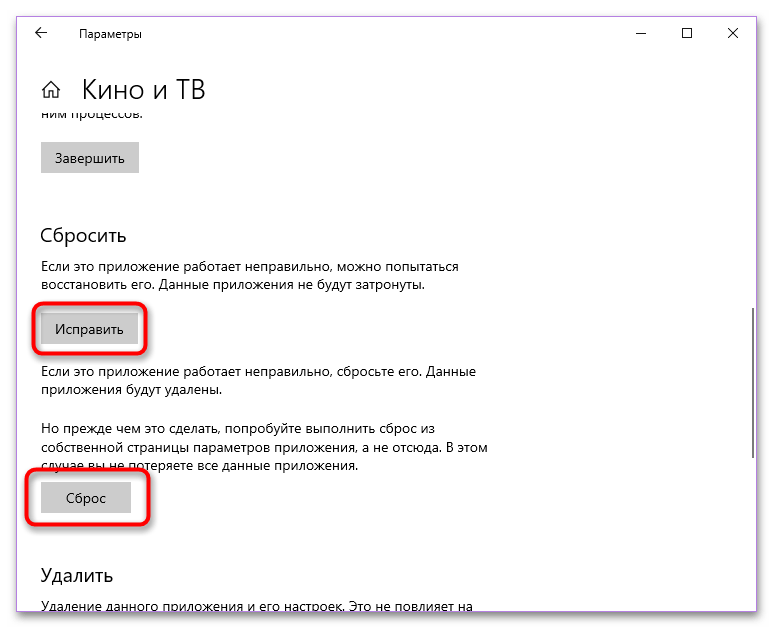
Нарешті, помилка відтворення 0xc00d36c4 може побут викликана пошкодженням самого мультимедійного файлу або помилковим перейменуванням його формату. Якщо файл не відтворюється в інших плеєрах або відтворюється з помилками, скачайте його з альтернативного джерела.